
Cara Restart WiFi IndiHome
Restart modem merupakan langkah awal yang direkomendasikan oleh banyak teknisi dan penyedia layanan internet ketika menghadapi masalah koneksi.
Hal ini karena restart modem dapat memperbaiki beberapa masalah umum, seperti konflik jaringan.
Selain itu, modem adalah perangkat elektronik dan dapat mengalami kegagalan atau gangguan seperti perangkat lainnya.
Dalam banyak kasus, melakukan restart dapat membantu mengatasi masalah teknis yang mungkin muncul pada modem Anda.
Nah, untuk Anda yang belum mengetahui bagaimana cara restart WiFi IndiHome yang Anda gunakan, simak penjelasannya dibawah ini.
Contents
- Perbedaan Restart Modem dengan Reset Modem
- A. Cara Restart WiFi IndiHome Manual
- 1. Restart Modem IndiHome Merk Huawei
- 2. Restart Router IndiHome ZTE
- 3. Restart Modem Fiberhome
- B. Cara Restart IndiHome via Halaman Setting Modem (Remote)
- 1. Modem Huawei
- 2. Modem ZTE
- 3. Modem Fiberhome
- 4. Modem TP-Link
- Manfaat Restart Modem
- Kesimpulan
Perbedaan Restart Modem dengan Reset Modem
Perbedaan yang mendasar yaitu, jika melakukan restart WiFi IndiHome yang kita gunakan, maka ini layaknya mematikan dan menghidupkan ulang modem.
Fungsi ini juga bisa dibilang untuk ‘mengistirahatkan’ modem dan terkadang juga bisa mengatasi permasalahan terkait jaringan WiFi yang Anda gunakan.
Namun, tidak semua masalah jaringan cuma bisa diatasi dengan cukup merestart modem, tentu bisa saja masalahnya lebih kompleks.
Sedangkan reset modem, yaitu ketika Anda menekan tombol yang berada dilubang kecil yang membutuhkan alat seperti jarum atau yang sejenisnya.
Butuh waktu lebih kurang 5-10 detik untuk menahan tombol reset yang Anda tekan.
Dengan reset modem/router ini akan membuat pengaturan atau konfigurasi yang kita lakukan akan hilang atau kembali ke pengaturan default.
Oleh karenanya, jika melakukan reset modem penggunanya perlu melakukan beberapa settingan seperti cara ganti password WiFi IndiHome hingga perlu mengetahui account username dan password IndiHome untuk mengakses halaman login router/modem.
A. Cara Restart WiFi IndiHome Manual
Setelah mengetahui perbedaan antara restart modem dengan reset modem, Anda perlu mempertimbangkan antara keduanya.
Dalam pembahasan kali ini, cara restart modem IndiHome mudah dilakukan. Namun, sebelumnya Anda perlu mengetahui merk modem yang digunakan.
IndiHome memiliki beberapa merk modem yang digunakan untuk pelanggannya.
Masing-masing modem akan memiliki tampilan halaman pengaturan yang cukup berbeda jika Anda tidak dapat melakukan restart manual yaitu dengan menekan tombol power on/off router.
1. Restart Modem IndiHome Merk Huawei

Tombol Restart Modem Huawei IndiHome
Cara restart router IndiHome secara manual bisa Anda lakukan ketika Anda dapat memegang perangkat router/modemnya.
Setelah itu, tekan tombol yang ada di area samping modem seperti pada gambar diatas.
Selanjutnya cukup dengan menekan tombol sekali untuk mematikan router, lalu tekan kembali untuk menghidupkan router.
Tunggu beberapa saat, sampai lampu indikator internet/PON nya menyala, biasanya lebih kurang 1 menit.
2. Restart Router IndiHome ZTE
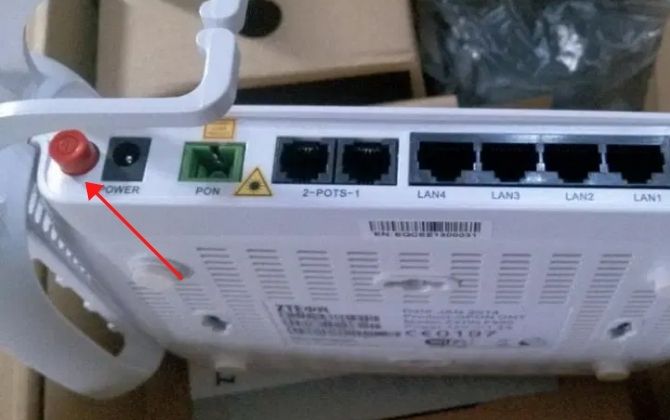
Tombol Restart Modem ZTE
Sama seperti modem Huawei sebelumnya, cara restart modem ZTE yang Anda gunakan sangat mudah. Tekan tombol on/off untuk melakukan restart router ZTE.
3. Restart Modem Fiberhome
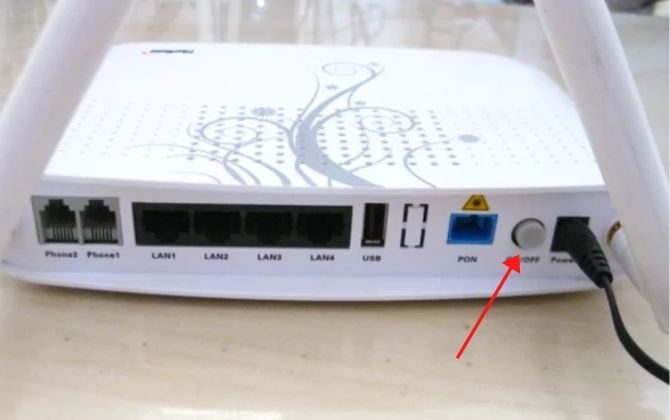
Tombol Restart Router Fiberhome
Dan bagi Anda yang menggunakan modem Fiberhome, tombol restart modemnya tepat seperti pada gambar diatas.
Beberapa cara restart WiFi IndiHome diatas bisa anda lakukan ketika perangkat modem dapat diakses.
Namun, apabila perangkat modemnya tidak dapat diakses, baik itu diletakan di dinding yang cukup tinggi ataupun posisi modem yang sulit diakses Anda tetap bisa melakukan restart modem IndiHome dengan cara remote/automatis dengan mengakses halaman pengaturan router.
Adapun langkah-langkahnya bisa Anda lihat selengkapnya dibawah ini.
B. Cara Restart IndiHome via Halaman Setting Modem (Remote)
Dengan cara ini Anda bisa melakukannya menggunakan HP ataupun laptop yang telah terhubung/tersambung ke WiFi atau router yang ingin di restart.
Selain itu, Anda juga perlu mengetahui account/username dan password login modem untuk masuk ke halaman pengaturan router.
Lebih lengkapnya mengenai cara restart WiFi IndiHome melalui halaman pengaturan modem (remote) seperti berikut:
1. Modem Huawei
1. Setelah Anda memastikan perangkat yang digunakan, baik lewat HP ataupun laptop telah terhubung ke WiFi yang ingin di restart, maka buka aplikasi Chrome atau web browser lainnya.
2. Kemudian masukan alamat IP router, secara default alamat IP modem Huawei 192.168.100.1
3. Lalu masukan username dan password login router. Username : Admin dan password : admin
4. Pilih menu System Tools dan pilih menu tab Reboot, lalu klik Restart
5. Maka secara automatis router WiFi IndiHome akan terestart, silahkan tunggu beberapa menit sampai lampu indikator menyala kembali seperti biasa.
2. Modem ZTE
1. Pastikan perangkat HP/Laptop/PC terhubung ke modem/router
2. Lalu buka aplikasi web browser seperti Chrome atau yang lainnya
3. Masukan alamat IP router, secara defalt IP modem ZTE 192.168.1.1
4. Kemudian masukan username dan password login router, untuk username : admin dan password : admin
5. Setelah itu masuk ke menu Administration > lalu pilih System Management
6. Terakhir klik Reboot untuk restart modem. Dan tunggu proses memuat ulang modem tersebut.
3. Modem Fiberhome
1. Setelah HP/Laptop/PC yang digunakan untuk melakukan restart WiFi IndiHome terhubung, buka aplikasi browser.
2. Silahkan masukan alamat IP modem Fiberhome 192.168.1.1
3. Setelah itu akan muncul halaman login router, masukan username : user dan password user1234
4. Pilih menu tab Management > lalu pilih menu Device Management > kemudian pilih Device Reboot
5. Terakhir klik Reboot untuk merestart router IndiHome yang Anda gunakan, dan tunggu proses restart beberapa menit.
4. Modem TP-Link
1. Pastikan perangkat yang digunakan, baik HP/Laptop/PC tersambung ke WiFi/router
2. Buka web browser dan masukan alamat IP 192.168.0.1
3. Kemudian akan tampil halaman login modem, masukan username : admin dan password : admin
4. Pilih menu System Tools > lalu pilih sub menu Reboot
5. Terakhir klik tombol Reboot dan tunggu proses memuat ulang router tersebut beberapa menit.
Manfaat Restart Modem
Beberapa masalah umum yang mungkin terjadi termasuk koneksi yang lambat, koneksi yang putus-putus atau tidak terhubung ke jaringan WiFi. Salah satu solusi yang sederhana namun efektif adalah dengan melakukan restart pada perangkat WiFi.
Restart WiFi dapat membantu mengatasi masalah teknis sederhana yang mungkin terjadi pada perangkat atau router WiFi.
Dengan melakukan restart, perangkat dan router WiFi akan dimulai ulang dan konfigurasi jaringan yang mungkin terganggu dapat diperbaiki.
Ini memberikan kesempatan bagi perangkat WiFi untuk memperbarui dan mengatur ulang sambungan dengan lancar.
Kesimpulan
Untuk mengetahui username dan password default/bawaan, bisa Anda temukan pada bagian belakang perangkat modem.
Pada informasi tersebut, terdapat username dan password admin modem, nama WiFi (SSID name) dan passwordnya (WLAN key) serta alamat IP modem secara default.
Secara umum, setiap merk modem memiliki perbedaan akses alamat IP modem serta username dan password untuk akses halaman login modem.
Penting untuk diingat bahwa restart WiFi hanya merupakan solusi sederhana untuk masalah umum yang mungkin terjadi.
Dengan begitu, Anda tidak perlu memanggil pihak teknisi untuk melakukan hal semudah ini.
Dengan memastikan perangkat WiFi berada dalam jangkauan sinyal yang baik, menggunakan pengaturan keamanan yang tepat, dan memperbarui perangkat lunak, Anda dapat meningkatkan kualitas koneksi WiFi Anda.
Jika masalah WiFi Anda berlanjut atau tidak dapat diatasi dengan restart, disarankan untuk menghubungi penyedia layanan internet Anda atau mencari bantuan dari teknisi yang berpengalaman.
Untuk Anda yang sudah berlangganan atau pasang IndiHome perlu mengetahui beberapa tujuan restart modem IndiHome seperti mengatasi koneksi jaringan yang lemot hingga mengaktifkan kembali internet yang sebelumnya terisolir (ditutup sementara).


